
Hoci iTunes neprehráva súbory WMA, dokáže ich previesť na MP3.
Kredit za obrázok: Obrázok s láskavým dovolením spoločnosti Apple.
S Apple iTunes nie je dôvod sťahovať aplikáciu na konverziu súborov, len aby ste zmenili súbor WMA na formát MP3. ITunes 12 to robí automaticky. V predvolenom nastavení iTunes konvertuje súbory na súbory M4A, nie MP3, takže ak chcete MP3, budete musieť zmeniť svoje preferencie iTunes. Akonáhle to urobíte, všetko, čo musíte urobiť, je importovať súbor WMA do iTunes a previesť ho. Po dokončení konverzie ITunes zobrazí, kde je súbor uložený.
Krok 1
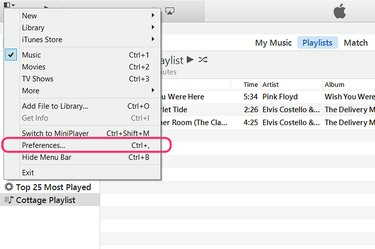
Otvorte „Predvoľby“ z ikony ponuky iTunes.
Kredit za obrázok: Obrázok s láskavým dovolením spoločnosti Apple.
Spustite iTunes a kliknite na malú ikonu „Menu“ v pravom hornom rohu okna. V rozbaľovacej ponuke vyberte položku Predvoľby.
Video dňa
Krok 2
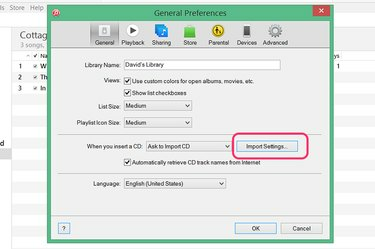
Kliknite na „Nastavenia importu“.
Kredit za obrázok: Obrázok s láskavým dovolením spoločnosti Apple.
Kliknite na tlačidlo „Nastavenia importu“ na karte Všeobecné. Tu určujete typy súborov, ktoré iTunes vytvára pri importe skladieb.
Krok 3
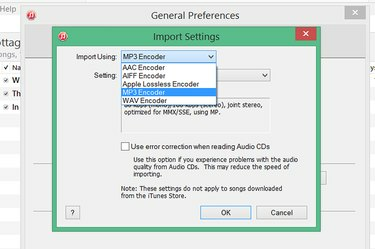
Vyberte „Kodér MP3“.
Kredit za obrázok: Obrázok s láskavým dovolením spoločnosti Apple.
Zvoľte "MP3 Encoder", ak je to formát súboru, ktorý potrebujete. Ak chcete súbory M4A, použite predvolené nastavenie „AAC Encoder“ v iTunes. Väčšina aplikácií dnes podporuje súbory M4A aj MP3. M4A používa pokročilé kódovanie zvuku M4A alebo AAC, ktoré vo všeobecnosti vytvára rovnakú kvalitu zvuku ako MP3 s menšou veľkosťou súborov. Kliknite na „OK“.
Krok 4

Importujte súbor WMA do iTunes.
Kredit za obrázok: Obrázok s láskavým dovolením spoločnosti Apple.
Kliknite na ponuku iTunes „Súbor“ a vyberte „Pridať súbor do knižnice“, aby ste importovali jeden súbor WMA. Ak potrebujete importovať celý priečinok obsahujúci viacero súborov, použite možnosť „Pridať priečinok do knižnice“. Nájdite svoj súbor WMA v navigačnom okne a kliknite na „OK“.
Krok 5

Kliknite na tlačidlo "Konvertovať".
Kredit za obrázok: Obrázok s láskavým dovolením spoločnosti Apple.
Keď sa otvorí dialógové okno, kliknite na „Konvertovať“ s upozornením, že iTunes skonvertuje súbor WMA do formátu MP3.
Krok 6

Kliknite pravým tlačidlom myši na skladbu a vyberte možnosť „Získať informácie“.
Kredit za obrázok: Obrázok s láskavým dovolením spoločnosti Apple.
Vyhľadajte skladbu v hudobnej knižnici a kliknite na ňu pravým tlačidlom myši. V rozbaľovacej ponuke vyberte možnosť „Získať informácie“.
Krok 7

Kliknutím pravým tlačidlom myši na umiestnenie súboru ho otvoríte v Prieskumníkovi súborov.
Kredit za obrázok: Obrázok s láskavým dovolením spoločnosti Apple.
Kliknutím na kartu „Súbor“ v okne Získať informácie zobrazíte umiestnenie novej verzie skladby vo formáte MP3. Kliknite pravým tlačidlom myši na miesto a vyberte možnosť „Zobraziť vo Finderi“. Okamžite sa otvorí Prieskumník a zobrazí nový súbor vo svojom priečinku.




